WordPress로 전자 상거래 웹 사이트를 만드는 방법: 전체 자습서(2022)
게시 됨: 2022-04-13WordPress로 전자 상거래 웹사이트를 만드는 방법을 찾고 계십니까?
WordPress는 원래 블로깅 도구로 시작했지만 모든 유형의 전자 상거래 상점을 만들 수 있는 강력한 웹 사이트 구축 도구로 변모한 지 오래입니다.
실제로 WordPress는 전자 상거래 상점을 만드는 가장 인기 있는 방법이며 Shopify보다 훨씬 더 유명합니다.
이 자습서에서는 인터넷에서 가장 인기 있는 전자 상거래 도구 순위에 상점을 추가하는 데 필요한 모든 정보를 다룹니다.
그리고 여기 내 약속이 있습니다.
코드 한 줄도 보지 않고도 상점을 완전히 설정할 수 있습니다. 결국 다음과 같이 완벽하게 작동하는 WordPress 전자 상거래 상점을 갖게 됩니다.

파헤쳐보자!
전자 상거래는 WordPress에서 어떻게 작동합니까?
아래에서는 WordPress로 전자 상거래 웹 사이트를 만드는 방법에 대한 자세한 자습서를 살펴보겠습니다.
그러나 피투성이의 세부 사항을 파고 들기 전에 전자 상거래에 WordPress를 사용하는 것이 어떤 것인지 대략적으로 살펴보는 것이 유용하다고 생각합니다. 그렇게 하면 튜토리얼을 파헤치기 전에 전체 컨텍스트를 갖게 됩니다.
자 - 처음부터 시작하겠습니다.
이전에 이미 WordPress 사이트를 구축했다면 핵심 WordPress 소프트웨어에 전자 상거래 기능이 포함되어 있지 않다는 것을 알 수 있습니다.
그러나 항상 그렇듯이 플러그인을 사용하여 전체 전자 상거래 기능을 추가할 수 있습니다. 대부분의 경우 해당 플러그인은 WooCommerce이지만 잠시 후에 논의할 다른 옵션이 있습니다.
따라서 전자 상거래 상점의 기초를 만들기 위한 시작점은 다음과 같습니다.
- 아직 설정하지 않은 경우 기본 WordPress 사이트를 설정합니다.
- WooCommerce와 같은 WordPress 전자 상거래 플러그인을 설치합니다.
전자 상거래 기반이 있으면 다른 WordPress 사이트와 마찬가지로 상점을 구축할 수 있습니다.
- 디자인을 제어하기 위해 WooCommerce(또는 선택한 전자 상거래 플러그인)와 호환되는 WordPress 테마(예: Botiga 테마)를 설치합니다.
- 결제, 배송, 세금 등과 같은 주요 세부 정보를 제어하기 위해 WooCommerce의 많은 설정을 살펴봅니다.
- 새로운 기능으로 상점을 확장하기 위해 추가 WordPress 플러그인을 설치합니다.
괜찮아요; 이 튜토리얼에서 그 모든 것을 다룰 것이므로 이것은 곧 이해가 될 것입니다.
최고의 WordPress 전자 상거래 플러그인은 무엇입니까?
WordPress의 전자 상거래에 대해 이야기할 때 기본 기대치는 거의 항상 WooCommerce 플러그인을 사용할 것이라는 것입니다.
WooCommerce는 가장 인기 있는 WordPress 전자 상거래 플러그인일 뿐만 아니라 전자 상거래 상점을 만드는 가장 인기 있는 방법이기도 합니다. BuiltWith의 상위 100만 사이트 지수를 보면 Shopify보다 훨씬 더 유명합니다.
그런 이유로 아래 튜토리얼에서는 WooCommerce를 사용할 것입니다.
그러나 WooCommerce가 유일하게 실행 가능한 WordPress 전자 상거래 플러그인은 아니므로 몇 가지 다른 품질 옵션과 언제 사용하고 싶은지 살펴보겠습니다.
- EDD(Easy Digital Downloads) – 물리적 제품이 아닌 디지털 파일을 특별히 판매하는 경우 좋은 옵션이 될 수 있습니다. WooCommerce는 디지털 파일도 처리할 수 있지만 EDD의 단일 초점은 보다 간소화된 경험을 제공합니다.
- 빅커머스 – BigCommerce는 일종의 "헤드리스 전자 상거래" 접근 방식을 만들기 위해 WordPress와 매우 긴밀하게 통합되는 SaaS 전자 상거래 도구입니다. 이것은 고급 기능이지만 많은 유연성을 제공합니다. WooCommerce보다 BigCommerce를 고려해야 하는 주된 이유는 다중 플랫폼 판매, 즉 Amazon, eBay 및 기타 플랫폼을 통해서도 판매하는 경우입니다. BigCommerce를 사용하면 다양한 판매 채널을 모두 한 곳에서 동기화할 수 있어 훨씬 더 편리합니다.
- 에위드 – Ecwid는 전용 플러그인 덕분에 WordPress와 통합되는 또 다른 SaaS 전자 상거래 도구입니다. 접근 방식이 간단하기 때문에 매우 기본적인 상점을 가진 초보자에게 좋은 옵션이 될 수 있지만 WooCommerce만큼 유연하고 강력하지 않기 때문에 진지한 상점에는 그다지 권장하지 않습니다.
즉, WooCommerce는 여전히 대다수의 온라인 상점을 위한 최고의 전자 상거래 플러그인입니다.
다른 WordPress 전자 상거래 플러그인을 선택하는 매우 구체적이고 신중한 이유가 없는 한 WooCommerce를 계속 사용하는 것이 좋습니다.
워드프레스 전자상거래 FAQ
이제 몇 가지 FAQ를 빠르게 살펴보고 이 튜토리얼과 일반적으로 WordPress 전자 상거래에서 무엇을 기대할 수 있는지 알아보겠습니다.
WordPress 전자 상거래 상점 비용은 얼마입니까?
WordPress와 WooCommerce는 모두 100% 무료입니다. 그러나 상점에는 몇 가지 관련 비용이 있습니다.
기본 수준에서 아직 WordPress 사이트가 없는 경우 웹 호스팅과 도메인 이름이 필요합니다. 이미 사이트를 설정했다면 기존 호스팅을 사용할 수 있습니다. 그러나 아직 하지 않았다면 소규모 매장의 경우 최소 월 10달러의 예산을 책정하고 트래픽이 많은 매장 및/또는 제품이 많은 매장의 경우 더 많은 예산을 책정하십시오.
그 외에도 핵심 WooCommerce 플러그인에 추가할 몇 가지 프리미엄 도구를 구매하고 싶을 것입니다.
먼저 프리미엄 WooCommerce 테마를 원할 수 있습니다. 비용은 약 $60입니다(고급 무료 WooCommerce 테마도 있음).
둘째, 대부분의 상점에서 비용이 가장 많이 드는 프리미엄 WooCommerce 확장 플러그인을 원할 수도 있습니다.
불행히도 여기에 단일 숫자를 제공하기에는 너무 많은 가변성이 있습니다. 일부 상점은 플러그인에 100달러만 지출하고 다른 상점은 1,000달러 이상을 지출할 수 있습니다. 예산이 부족하다면 일반적으로 WooCommerce 플러그인 비용을 낮추는 방법을 찾을 수 있습니다.
WordPress 전자 상거래 스토어를 만들려면 개발자가 되어야 합니까?
아니요, 이 자습서를 따르고 전자 상거래 상점을 설정하는 데 특별한 기술 지식이 필요하지 않습니다. 사용자 인터페이스에서 거의 모든 작업을 수행할 수 있습니다. 코드 줄을 볼 필요가 없습니다.
배송, 세금 및 지불 게이트웨이와 같은 세부 정보를 구성해야 하기 때문에 일반적인 WordPress 사이트보다 더 많은 설정이 있습니다. 그러나 이 모든 작업에는 추가 시간 이 필요합니다. 특별한 기술 지식이 필요하지 않습니다.
WordPress 전자 상거래 스토어를 만드는 데 얼마나 걸립니까?
상점의 기초를 만드는 기본 프로세스는 시간이 거의 걸리지 않습니다. 1시간 이내에 상당히 기능하는 전자 상거래 상점을 가질 수 있습니다(이미 기존 WordPress 사이트가 있는 경우에는 더 짧음).
그러나 이것이 1시간 이내에 완료된다는 의미는 아닙니다. 대부분의 시간을 다음과 같이 상점의 핵심 세부 정보를 구성하는 데 할애합니다.
- 배송비 및 정책
- 세율
- 제품 추가
- 지불 게이트웨이
- 등.
이러한 작업 중 어느 것도 복잡하지 않지만, 특히 플러그인을 사용하여 도움을 주기보다 수동으로 작업을 수행하려는 경우(경우에 따라 비용이 발생할 수 있음) 세부 정보를 통해 작업하는 데 시간이 걸립니다.
하지만 좋은 점은 이러한 작업의 대부분이 일회성이라는 것입니다. 예를 들어, 배송료를 설정하면 귀하의 추가 입력 없이 상점에서 자동으로 배송비를 사용합니다.
WordPress 전자 상거래 스토어는 안전한가요?
예, 보안 호스팅을 사용하고 WordPress 보안 모범 사례를 따르는 한 스토어는 완전히 안전합니다.
또한 상점의 신용 카드 결제는 PayPal 또는 Stripe와 같은 타사 게이트웨이에서 처리되므로 안전한 결제 처리 및 PCI 규정 준수에 대한 스트레스를 처리할 필요가 없습니다. 타사 프로세서는 이 모든 것을 전적으로 책임집니다.
WordPress 전자 상거래 스토어를 빠르게 로드할 수 있습니까?
네 그럼요. 여기서도 핵심 세부 사항은 빠른 WooCommerce 테마 사용 및 콘텐츠 최적화와 같은 WordPress 성능 모범 사례를 따르는 한 스토어가 빠르게 로드된다는 것입니다.
이 튜토리얼의 뒷부분에서 스토어 로드를 빠르게 하는 방법을 보여주는 전체 섹션이 있습니다. 튜토리얼의 나머지 부분과 마찬가지로 이 작업에는 특별한 지식이 필요하지 않습니다.
WordPress로 전자 상거래 웹 사이트를 만드는 방법
이제 WordPress 전자 상거래가 어떻게 작동하는지 잘 알았으므로 전체 단계별 자습서를 살펴보겠습니다.
이 가이드는 "0"에서 WordPress로 구동되는 완전한 기능의 전자 상거래 상점으로 안내합니다.
1. WordPress 사이트 설정(아직 사이트가 없는 경우)
기본 WordPress 사이트가 이미 있는 경우 여기를 클릭하여 다음 섹션으로 건너뛰어 해당 사이트에 전자 상거래 기능을 추가하는 방법을 배울 수 있습니다.
그러나 아직 WordPress 사이트가 없는 경우 제대로 작동하는 전자 상거래 상점으로 전환하기 전에 사이트를 설정해야 합니다.
그렇게 하려면 다음 세 가지 작업을 수행해야 합니다.
- 전자 상거래 상점의 도메인 이름을 선택하십시오 . 이것은 인터넷에서 영구적인 주소가 됩니다. 예를 들어, 우리는 athemes.com 입니다.
- 웹호스팅 구매 . 이것이 WordPress 소프트웨어를 강화하고 전 세계 방문자가 전자 상거래 상점을 사용할 수 있도록 합니다.
- WordPress 소프트웨어를 설치합니다 . 이렇게 하면 기본 사이트가 시작되고 실행됩니다. 핵심 WordPress 소프트웨어를 설정하고 나면 계속해서 전자 상거래 상점으로 전환할 수 있습니다.
도메인 이름 선택 및 구매
도메인 이름을 구입하려면 Google Domains 또는 Cloudflare Registrar와 같은 서비스를 사용할 수 있습니다.
아직 사용할 수 있는 좋은 도메인 이름을 찾는 데 어려움을 겪고 있다면 LeanDomainSearch와 같은 도메인 생성기를 사용할 수 있습니다.
호스팅 구매
WordPress/WooCommerce 호스팅의 경우 Cloudways를 여전히 우수한 성능을 제공하는 좋은 저렴한 옵션으로 추천합니다. 자세히 알아보려면 내 Cloudways 리뷰를 확인하세요.
SiteGround는 사용하기가 조금 더 간단하기 때문에 초보자를 위한 확실한 옵션이기도 합니다(Cloudways는 여전히 꽤 접근 가능하지만).
워드프레스 설치
웹 호스팅이 있으면 웹 호스트의 WordPress 자동 설치 도구를 사용하여 기본 WordPress 소프트웨어를 설치할 수 있습니다.
Cloudways를 사용하는 경우 이 문서에 따라 WordPress를 설치할 수 있습니다.
또한 웹사이트에서 보안 HTTPS 프로토콜을 활성화하려면 무료 SSL 인증서를 설치해야 합니다. Cloudways 및 대부분의 다른 고품질 호스트를 사용하면 이 작업을 매우 쉽게 수행할 수 있습니다. 일반적으로 버튼 하나만 클릭하면 됩니다. Cloudways에서 수행하는 방법은 다음과 같습니다.
2. WooCommerce 설치 및 기본 구성
이 시점에서 기본 WordPress 사이트가 설정되어 있어야 합니다. 이제 WooCommerce 플러그인을 설치하여 작동하는 전자 상거래 상점으로 바꿀 차례입니다.
WooCommerce는 WordPress.org에서 무료로 사용할 수 있으므로 다른 WordPress 플러그인처럼 설치할 수 있습니다.
- WordPress 대시보드에서 플러그인 → 새로 추가 로 이동합니다.
- "우커머스"를 검색하세요.
- 플러그인을 설치하고 활성화합니다.
WooCommerce를 활성화하면 자동으로 안내 설정 마법사가 시작됩니다. 그렇지 않거나 실수로 닫은 경우 다음 지침에 따라 안내 마법사를 수동으로 열 수 있습니다.
이제 설정 단계를 살펴보겠습니다.
매장 정보
첫 번째 단계에서 상점 위치에 대한 몇 가지 기본 세부정보를 입력합니다.
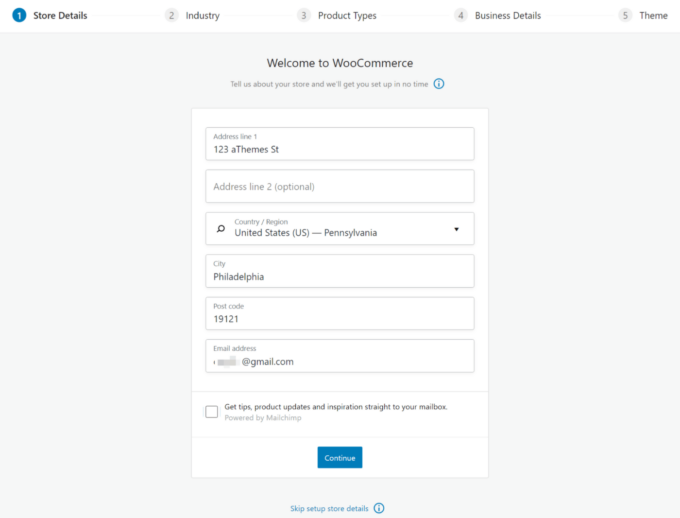
산업 세부 정보
다음으로 상점 산업에 대한 몇 가지 세부 정보를 입력하라는 메시지가 표시됩니다.
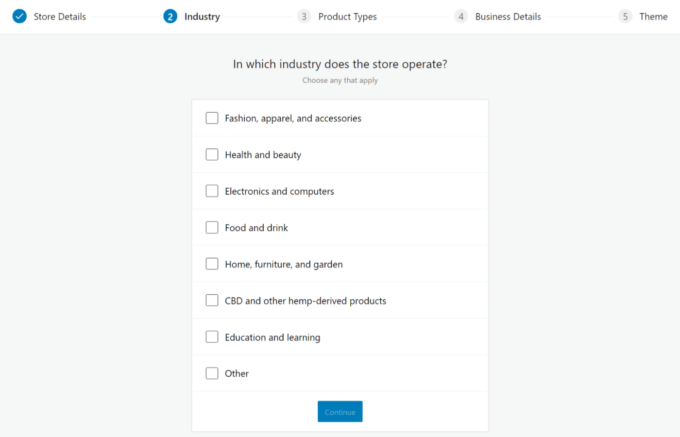
제품 유형
그런 다음 판매하려는 제품 유형을 선택합니다.
대부분의 상점은 실제 제품 상자를 선택하기를 원할 것입니다. 디지털 제품을 판매하는 경우 다운로드 를 선택할 수 있습니다.
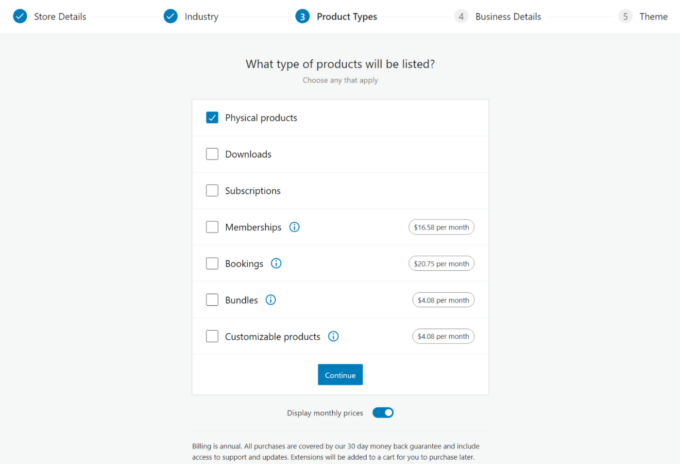
사업내용
마지막으로 상점에 대한 몇 가지 추가 비즈니스 세부정보를 입력합니다.
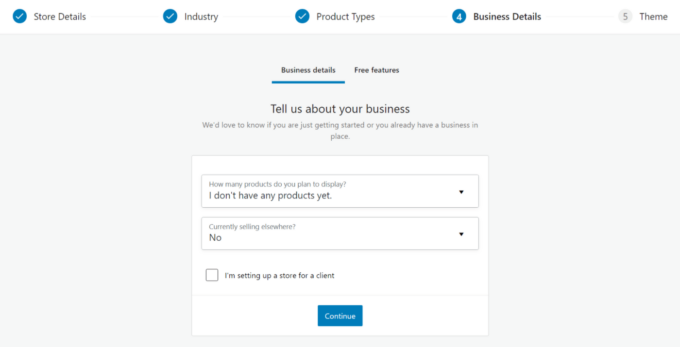
WooCommerce는 또한 상점에 "무료 비즈니스 기능"을 추가하라는 메시지를 표시합니다. 아코디언을 클릭하여 옵션을 확장할 수 있습니다.
대부분의 사람들에게 지불, 배송 등에 도움이 되는 모든 "기본"을 설치하는 것이 좋습니다. 그러나 "매장 성장" 섹션은 완전히 선택 사항입니다.
"기본"에는 결제, 배송 및 세금에 대한 WooCommerce의 전용 서비스가 포함되며, 이는 상점의 이러한 주요 영역을 설정하는 가장 간단한 방법입니다(다른 도구/플러그인을 사용할 수 있음).
지금 결정하지 않으려면 모두 선택을 취소할 수 있습니다. 나중에 언제든지 설치할 수 있습니다.
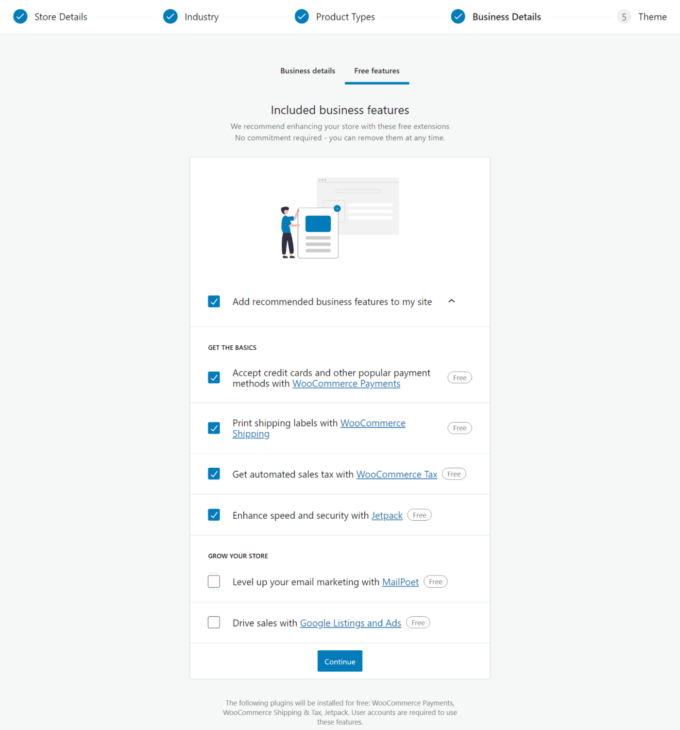
주제
마지막으로 설치 마법사가 테마를 설치하라는 메시지를 표시합니다.
활성 테마로 계속을 클릭하여 이 섹션을 건너뛰세요. 다음 섹션에서 WooCommerce 테마 설정에 대해 설명하겠습니다.
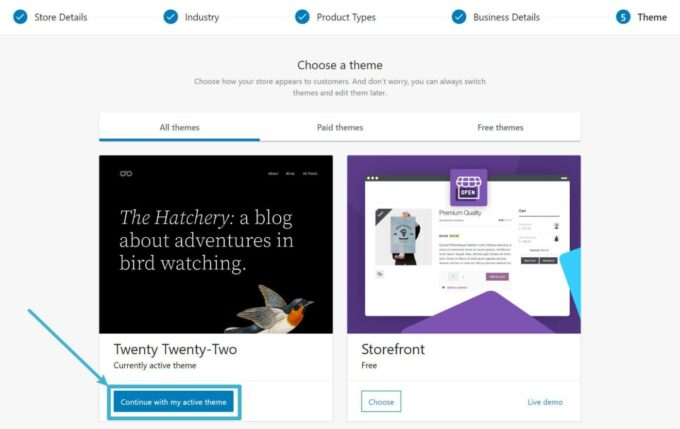
"무료 비즈니스 기능"을 설치했다면 WooCommerce 스토어를 WordPress.com 계정에 연결하라는 메시지가 표시됩니다. 아직 워드프레스닷컴 계정이 없다면 계정도 만들어야 합니다.
이 계정은 무료이지만 결제, 배송 및 세금 관련 전용 서비스를 사용해야 합니다.
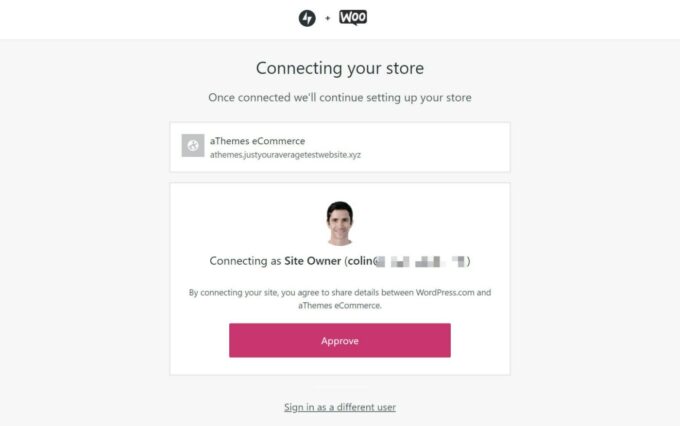
3. WooCommerce 테마 선택
이 시점에서, 당신은 작동하는 상점을 가지고 있지만… 아마도 전자 상거래 상점처럼 보이지 않을 것입니다.
이 문제를 해결하려면 특별히 제작된 WooCommerce 테마를 설치해야 합니다.
다음을 포함하여 고품질 WooCommerce 테마에서 찾아야 할 몇 가지 사항이 있습니다.
- 디자인 – 분명히, 테마가 원하는 미학과 일치하는 멋진 디자인을 갖기를 원합니다.
- 기능 – 테마가 아닌 플러그인을 사용하여 대부분의 전자 상거래 기능을 추가하지만 테마가 사용자 친화적인 제품 검색 옵션을 제공하는지 또는 제품 필터가 어떻게 보이는지와 같은 기본 기능을 찾고 싶을 것입니다.
- 성능 – 테마는 스토어의 성능과 로드 시간에 큰 역할을 하므로 스토어 속도를 저하시키지 않는 가벼운 WooCommerce 테마를 선택하는 것이 중요합니다.
우리는 이러한 모든 영역에서 좋은 일을 하기 위해 Botiga 테마를 만들었습니다.

- 모던하고 미니멀한 디자인으로 멋져 보입니다 . 또한 가져올 수 있는 다양한 데모 사이트에서 선택하여 매장을 완벽하게 볼 수 있습니다.
- 쇼핑 친화적 인 제품 검색, 유용한 제품 필터, 판매 배지 등과 같이 테마에서 온라인 상점에 필요한 모든 기능이 있습니다 .
- 빠르게 로드할 수 있도록 제작되었습니다 . 무게는 44.3KB에 불과하고 자체 코드를 최소화하며 기본적으로 완벽한 성능 점수를 달성합니다.

이러한 이유로 이 튜토리얼에서는 Botiga를 사용할 것입니다. 우리는 테마의 무료 버전을 고수할 것이지만 원하는 경우 더 많은 기능을 추가하는 프리미엄 버전도 있습니다.
보티가 테마 설치
Botiga를 시작하려면 WordPress 대시보드에서 모양 → 테마 → 새로 추가 로 이동합니다.
그런 다음 WordPress.org에서 무료 Botiga 테마를 검색하여 설치합니다.
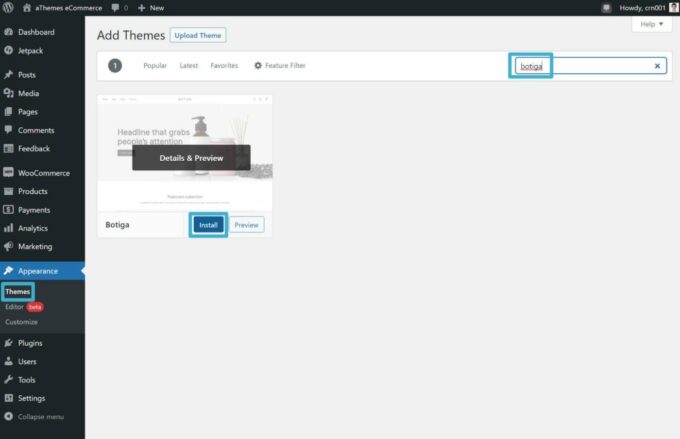
데모 사이트 가져오기
Botiga 테마를 활성화하면 Botiga의 데모 사이트 중 하나를 가져오라는 메시지가 표시됩니다. 이것은 선택 사항이지만 첫날부터 세련된 매장을 운영할 수 있습니다.
데모 사이트를 가져오려면 시작 사이트 버튼을 클릭하십시오.
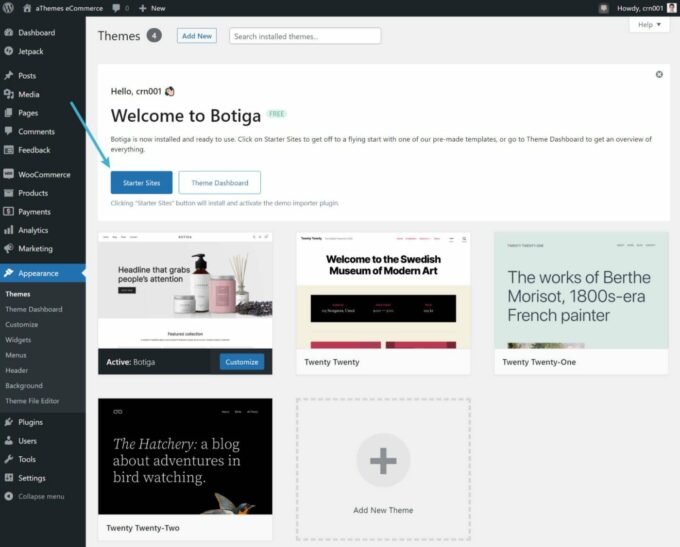
자동으로 시작 사이트 영역으로 이동합니다. 또는 Appearance → Starter Sites 로 이동할 수 있습니다.
사이트를 가져오려면 사이트 위로 마우스를 가져간 다음 가져오기 버튼을 클릭하기만 하면 됩니다.
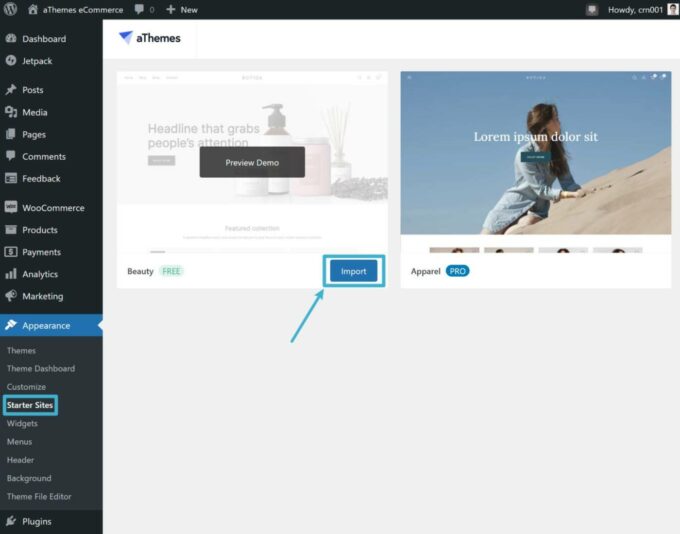
가져올 콘텐츠를 정확히 선택할 수 있는 팝업이 시작됩니다. 선택을 완료하고 가져오기 를 다시 클릭합니다.
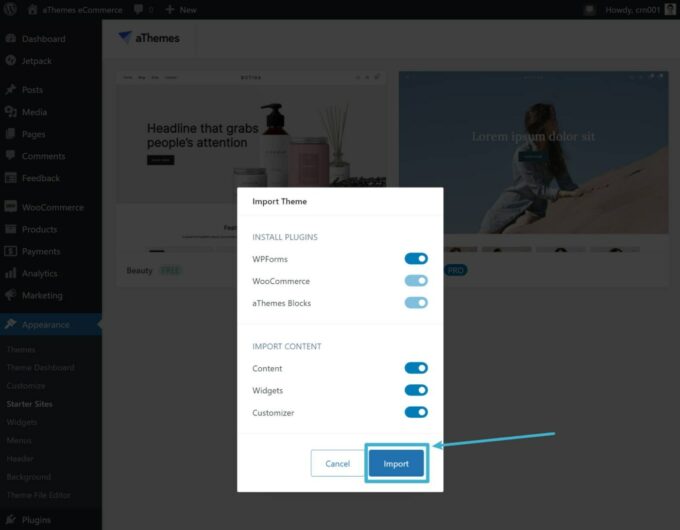
모든 데모 콘텐츠를 가져온 경우 이제 상점이 선택한 데모 사이트와 똑같이 표시되어야 합니다.
데모 콘텐츠 사용자 지정
이제 콘텐츠를 나만의 것으로 만들 수 있습니다.
글꼴 및 색상과 같은 테마 스타일을 사용자 지정하려면 모양 → 사용자 지정 으로 이동할 수 있습니다.
개별 페이지를 사용자 지정하려면 페이지 영역으로 이동하여 다른 WordPress 페이지와 마찬가지로 편집할 수 있습니다. Botiga의 모든 데모 콘텐츠는 기본 WordPress 편집기를 사용하여 스토어가 최대한 빨리 로드되도록 도와줍니다.
4. 제품 추가
이제 상점이 실제로 전자 상거래 상점처럼 보이므로 제품을 추가할 준비가 된 것입니다.
구성하고 싶은 몇 가지 다른 세부 사항이 있지만 첫 번째 라이브 제품을 보는 것은 항상 동기를 부여하므로 이 섹션을 먼저 배치합니다.
참고 - 전체 Botiga 데모 사이트를 가져온 경우 Botiga는 프로세스의 일부로 몇 가지 예제 제품을 가져옵니다. 이러한 예시 제품을 영감으로 사용할 수 있으며 자신의 제품을 추가한 경우 삭제할 수 있습니다.
제품을 만들려면 제품 → 새로 추가 로 이동합니다.
여기에서 제품 정보를 입력합니다. 다음 영역에 특히 주의하십시오.
- 제목
- 짧고 긴 설명
- 가격
- 제품 이미지
- 제품 카테고리
- 제품 태그
- 제품 유형( 제품 데이터 상자 상단의 드롭다운에서 사용 가능) — 예를 들어 단순 제품인지 가변 제품인지(예: 다양한 크기의 티셔츠)
제품 데이터 상자의 탭을 사용하여 재고, 치수/무게, 연결된 제품 등과 같은 기타 세부 정보를 구성할 수도 있습니다.
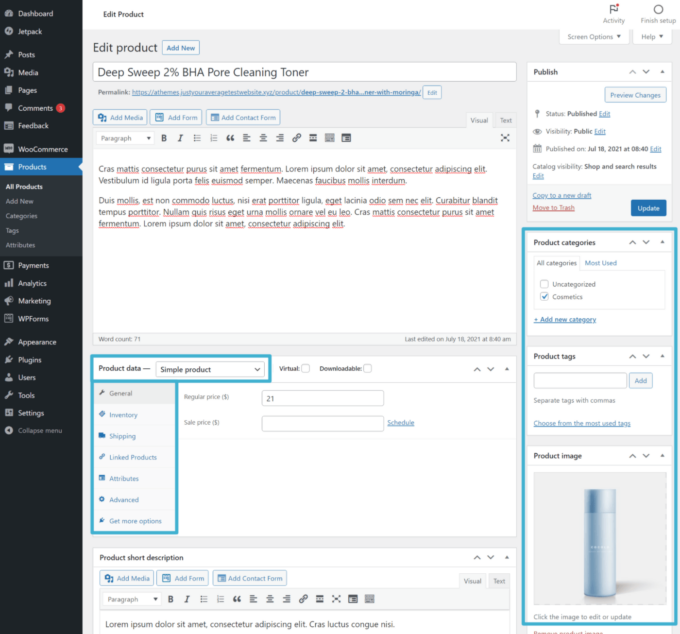
엉망으로 만드는 것에 대해 걱정하지 마십시오. 나중에 언제든지 돌아와 세부 사항을 수정할 수 있습니다.
모든 것이 마음에 들면 블로그 게시물과 마찬가지로 업데이트 또는 게시 버튼을 클릭합니다. 그렇게 하면 제품이 스토어 프론트엔드에 게시됩니다.
더 많은 제품을 추가하려면 이 과정을 반복하기만 하면 됩니다.
수백 또는 수천 개의 제품이 있는 경우 CSV 파일을 통해 제품을 가져올 수도 있으므로 시간을 절약할 수 있습니다.
5. 기타 WooCommerce 설정 구성
이제 이 튜토리얼의 가장 지루한 부분인 지불, 세금, 배송 등과 같은 핵심 세부 정보를 설정할 차례입니다.
이것은 약간 지루하고 시간이 많이 소요될 수 있지만 상점 기능에 필수적이므로 그냥 건너뛸 수 없습니다.
이 작업을 수행하는 방법은 매장의 위치와 구성에 따라 다르므로 모든 변형에 대해 하나의 특정 자습서를 표시할 수는 없습니다. 그러나 일반적으로 수행해야 할 작업을 알 수 있도록 주요 내용을 다루겠습니다.
좋은 출발점은 체크리스트가 표시되어야 하는 대시보드의 WooCommerce → 홈 으로 이동하는 것입니다.
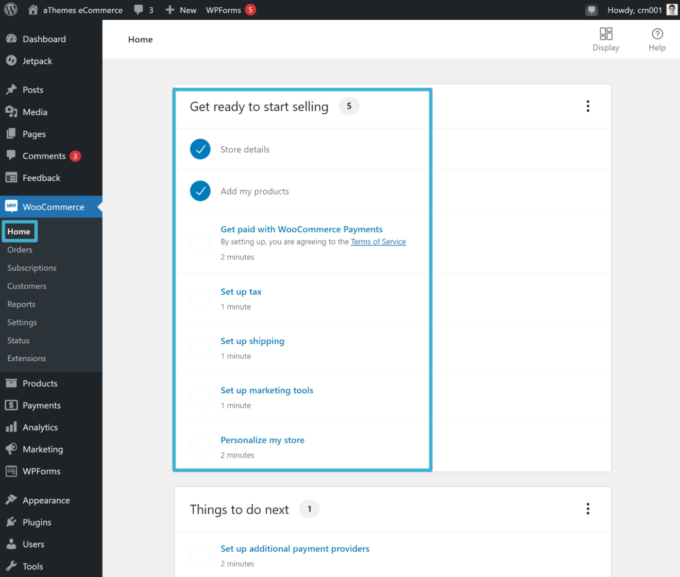
주요 설정을 살펴보겠습니다.
지불
결제를 설정하는 가장 쉬운 방법은 공식 WooCommerce 결제 서비스(Stripe 기반)를 사용하는 것입니다. 설정 프로세스의 일부로 설치한 경우 위의 체크리스트에서 WooCommerce Payments로 결제 하기 옵션을 클릭하여 설정 마법사를 시작하기만 하면 됩니다.
다른 게이트웨이를 구성하거나 Stripe를 직접 사용하려면 WooCommerce → 설정 → 결제 로 이동하십시오.
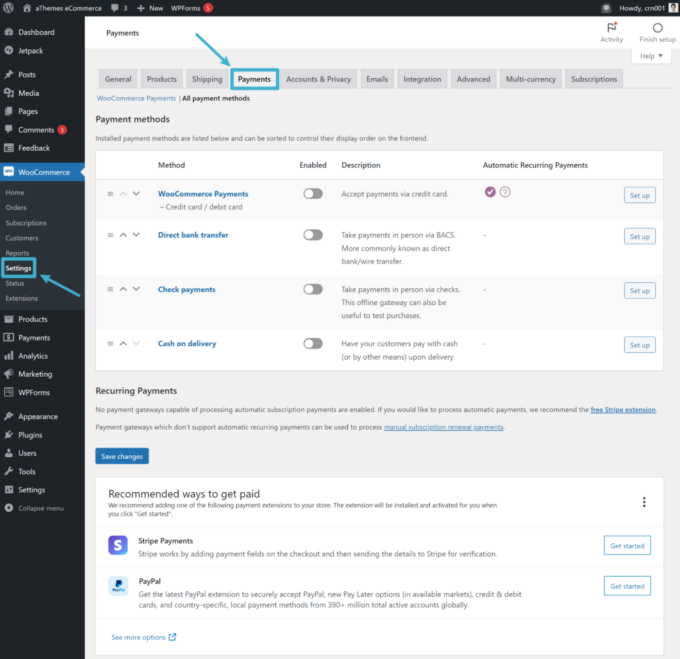
필요한 경우 다른 타사 결제 게이트웨이 플러그인을 설치할 수도 있습니다. 이는 사용하려는 특정 로컬 결제 게이트웨이가 있는 경우에 유용할 수 있습니다.
배송료
대부분의 상점이 WooCommerce에서 배송에 접근하는 두 가지 주요 방법이 있습니다.
- 테이블 요금 배송 – 일련의 배송 규칙을 입력할 수 있습니다. 예를 들어, 1파운드 미만의 패키지는 $5, 1-5파운드 사이의 패키지는 $10, 5파운드 이상의 패키지는 $15입니다.
- 실시간 운임 – 각 주문의 실제 치수를 기반으로 실시간 배송료를 계산할 수 있습니다. USPS, UPS, FedEx 등과 통합할 수 있습니다.
WooCommerce 에는 배송 규칙에 대한 자체 내장 기능이 있습니다. 그러나 내장 기능이 테이블 요금 및 실시간 요금을 지원하지 않기 때문에 별도의 배송 플러그인이 필요할 수 있습니다.
내장된 배송 설정을 탐색하려면 WooCommerce → 설정 → 배송 으로 이동하세요.
먼저 하나 이상의 지리적 영역을 그룹화한 배송 지역 을 정의합니다. 예를 들어, 미국 본토에 대한 하나의 영역이 있을 수 있습니다.
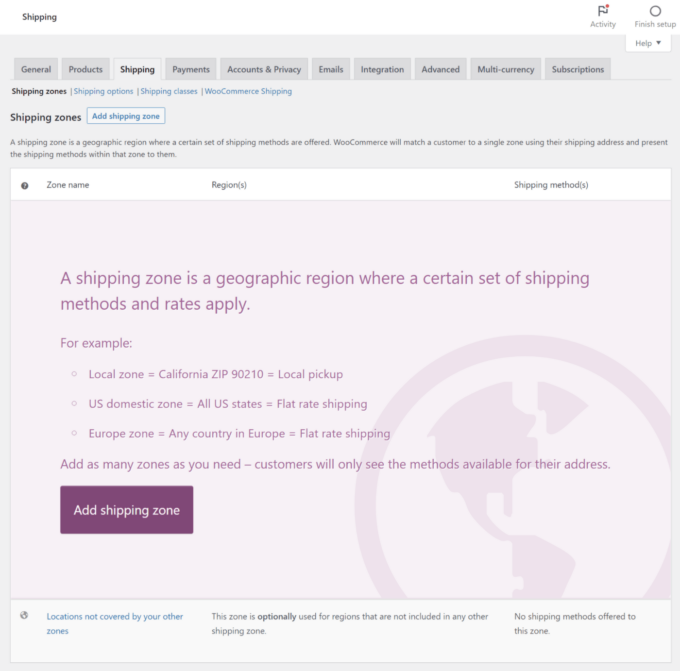
영역을 생성한 후에는 해당 영역에 대한 배송 방법 을 추가할 수 있습니다. 이 배송 방법은 선택한 지리적 영역 중 하나의 고객에게만 표시됩니다.
세 가지 옵션이 있습니다.
- 고정 요금
- 무료 배송
- 현지 픽업
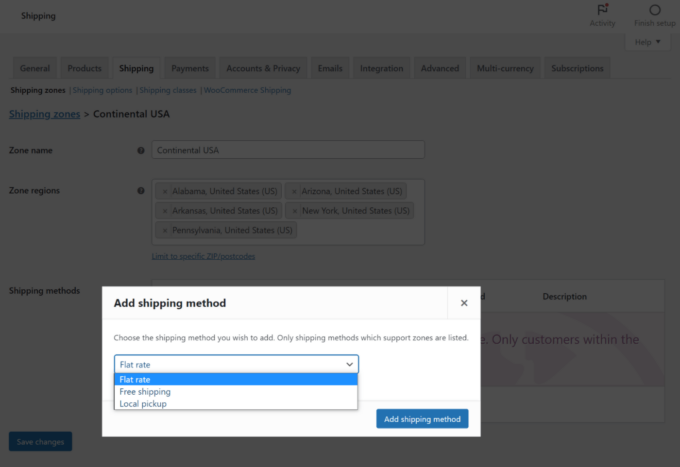
방법을 추가한 후 비용을 입력할 수 있습니다.
그러나 내장된 배송 기능을 사용하면 패키지의 무게/크기에 따라 비용을 변경할 수 없으므로 테이블 요금 배송 플러그인 또는 실시간 요금 플러그인이 필요할 것입니다.
ShipStation 또는 TrackShip과 같은 전체 주문 이행 서비스를 고려할 수도 있습니다.
구실
마지막으로 고려해야 할 주요 설정 영역은 상점의 세금입니다. 많은 법적 관할 구역에서 고객으로부터 특정 유형의 판매세 또는 VAT를 징수해야 합니다.
간단하게 하기 위해 여기에서 플러그인을 사용하고 싶을 것입니다. 인기 있는 옵션은 WooCommerce Tax 및 Avalara입니다.
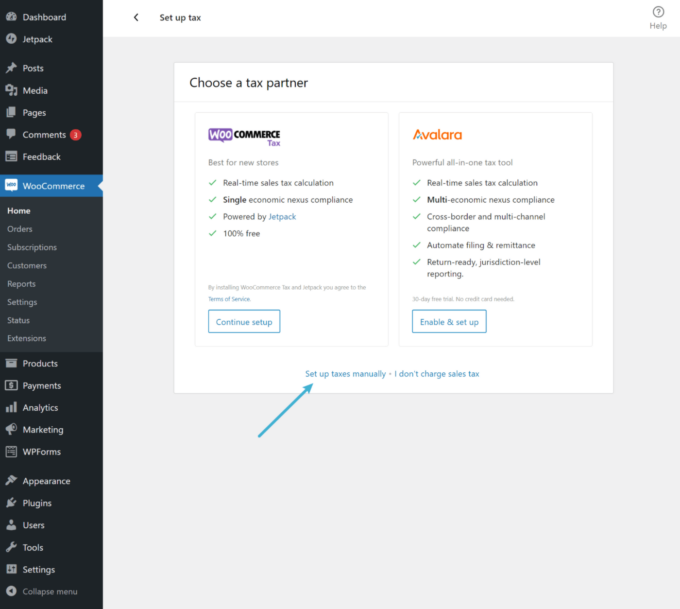
WooCommerce에는 수동 세금 옵션도 있지만 복잡하기 때문에 숨기려고 합니다. 수동 세금을 활성화하려면 세금 옵션 설정 을 클릭한 다음 수동 옵션을 선택해야 합니다.
그렇게 하면 WooCommerce → 설정 → 세금 에 새로운 설정 영역이 생깁니다.
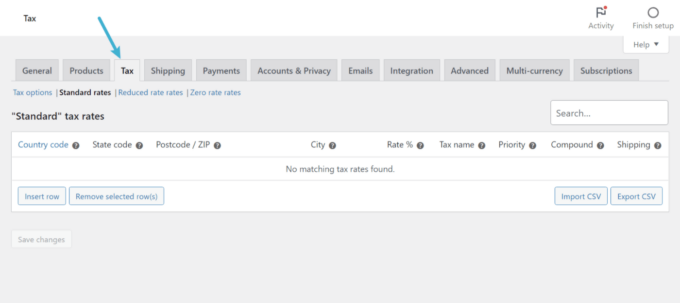
수동 세금을 추가하는 가장 빠른 방법은 세금 규칙의 CSV를 가져오는 것입니다. 예를 들어 이 사이트에서 정기적으로 업데이트되는 미국 세금 규칙의 CSV를 $29에 구입할 수 있습니다.
다른 설정
결제, 배송 및 세금은 WooCommerce 스토어에서 가장 중요한 설정이지만 제어할 수 있는 유일한 것은 아닙니다. 따라서 WooCommerce 설정 영역에서 다른 옵션을 탐색하는 것이 좋습니다.
많은 설정에서 기본값으로 두어도 무방합니다.
그러나 조정하는 것이 더 낫다고 생각되는 일부 설정을 발견할 수 있습니다.
예를 들어 WooCommerce → 설정 → 이메일 로 이동하면 쇼핑객이 주문한 후 받는 이메일과 같이 상점이 고객과 관리자에게 보내는 이메일의 내용을 사용자 지정할 수 있습니다.
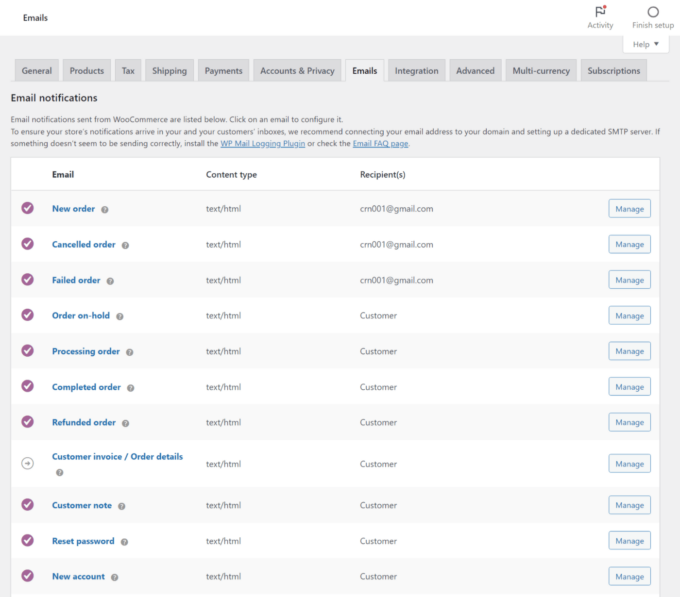
6. 더 많은 기능을 추가하기 위해 플러그인 설치
WordPress eCommerce에 WooCommerce를 사용할 때 가장 좋은 점 중 하나는 WooCommerce를 확장하는 데 사용할 수 있는 방대한 공식 및 타사 플러그인 라이브러리입니다.
귀하의 상점은 주요 기능을 추가하기 위해 절대적 으로 플러그인에 의존합니다. WooCommerce 플러그인이 없는 매장은 단 한 곳도 없다고 생각합니다.
WooCommerce 플러그인은 일반 WordPress 플러그인입니다. 단순함을 위해 "WooCommerce 플러그인"이라고만 부르고 있지만 다른 WordPress 플러그인처럼 설치하게 됩니다.
이전 섹션에서 플러그인에 대해 이미 다뤘습니다. 일반적으로 플러그인을 사용하여 상점의 지불 게이트웨이, 배송 규칙 및 세율을 설정하려고 합니다.
그러나 다음을 포함하여 상점의 모든 영역에 도움이 되는 수천 개의 다른 플러그인을 찾을 수도 있습니다.
- 매장을 보다 효과적으로 마케팅
- 위시리스트 또는 대시보드 내 주문 추적과 같은 쇼핑객을 위한 유용한 기능 추가
- 상점의 관리 프로세스를 개선하여 모든 것을 보다 효과적으로 관리
- 상점 디자인에 대한 더 많은 제어권 얻기
- 등.
변수가 너무 많기 때문에 모든 상점에 대해 단일 플러그인 세트를 권장할 수 없습니다. 여기서 중요한 세부 사항은 모든 WooCommerce 스토어가 일반적으로 수십 개의 플러그인에 의존하기 때문에 플러그인을 사용하여 WooCommerce를 확장하는 것을 두려워해서는 안 된다는 것입니다.
그렇다면 WooCommerce 스토어에 가장 적합한 플러그인을 어떻게 찾을 수 있습니까?
우선, 제품 검색, 필터링, 위시리스트, 주문 관리, 판매 유입경로 및 기타 필수 전자 상거래 기능을 포함하여 다양한 사용 사례에 대한 최고의 WooCommerce 플러그인 컬렉션을 확인하십시오.
그 외에도 다음과 같은 인기 있는 플러그인 마켓플레이스를 탐색할 수 있습니다.
- WordPress.org 에는 WooCommerce 태그가 지정된 수천 개의 무료 플러그인이 있습니다.
- 공식 WooCommerce Extensions Store 에는 무료 및 프리미엄 플러그인이 모두 나열되어 있으며 공식 확장 기능과 타사 개발자의 플러그인이 포함되어 있습니다.
- CodeCanyon 에는 WooCommerce 카테고리에 1,400개 이상의 프리미엄 플러그인이 있습니다.
필요한 특정 기능을 검색하여 프로세스를 시작하는 것이 좋습니다. 그런 다음 다른 WordPress 플러그인을 설치하는 것처럼 리뷰를 읽고 개발자의 평판을 확인하십시오.
이러한 플러그인은 상점의 보안 및 기능에 영향을 줄 수 있으므로 평판이 좋은 개발자의 플러그인만 설치하는 것이 좋습니다.
7. 성능을 위해 매장 최적화
이 시점에서 고객을 받을 준비가 된 완전한 기능의 전자 상거래 상점이 있어야 합니다.
그러나 상점을 성공시키려면 빠르게 로드하도록 최적화하는 것이 중요 합니다.
매장 로드가 다음을 포함하여 다양한 영역에 얼마나 빨리 영향을 미칠지:
- 전환율
- 검색 엔진 순위
- 사용자 경험
- 이탈률
걱정하지 마십시오. 이 가이드를 따랐다면 빠른 테마(Botiga)와 성능 최적화 호스팅(Cloudways 또는 선호하는 호스트)을 사용하고 있기 때문에 이미 빠른 로딩의 절반 수준에 도달한 것입니다.
나머지 중요한 최적화 전략을 다루는 가장 간단한 방법으로 WP Rocket 플러그인을 사용할 수 있습니다. WP Rocket은 프리미엄 플러그인이지만 스토어 속도를 높이는 가장 간단한 방법을 제공하기 때문에 투자할 가치가 있다고 생각합니다(제 리뷰).
사용 방법을 배우려면 WP Rocket 및 Botiga로 WooCommerce 속도를 높이는 방법에 대한 제 튜토리얼을 따르십시오. 이 가이드에서는 다양한 최적화 기능을 활성화한 후 실제 속도 테스트를 실행하여 사이트 성능에 어떤 영향을 미치는지 확인할 수 있습니다.
지금 WordPress 전자 상거래 스토어를 만드십시오!
축하합니다! 방금 WordPress로 전자 상거래 웹 사이트를 만드는 방법을 배웠고 가능한 한 고통 없이 할 수 있기를 바랍니다.
이 가이드의 모든 단계를 따랐다면 이제 고객의 주문을 수락할 준비가 된 완전히 작동하는 상점이 있을 것입니다. 주문을 받기 시작하면 해당 세부 정보가 WordPress 대시보드의 WooCommerce 영역에 표시되고 이메일 알림도 수신됩니다.
또는 아직 WordPress 전자 상거래 상점을 만드는 계획 단계에 있다면 최소한 구축을 시작할 때 무엇을 기대해야 하는지 알고 있을 것입니다. 실제로 매장을 시작할 준비가 되면 이 가이드로 돌아올 수 있습니다.
WordPress 전자 상거래 웹 사이트를 만드는 방법에 대해 여전히 질문이 있습니까? 댓글로 알려주세요!
